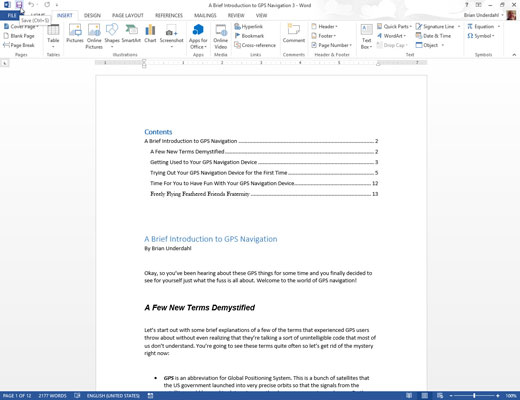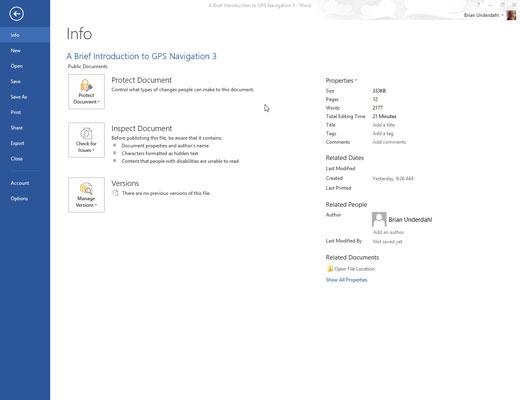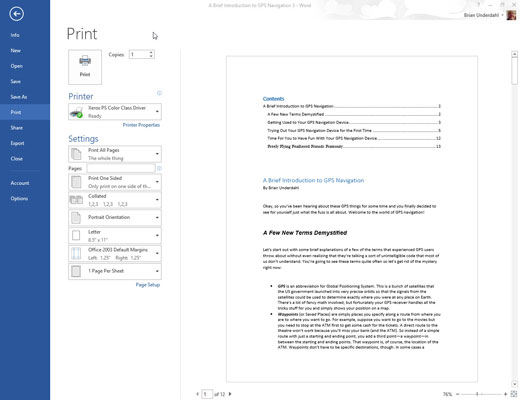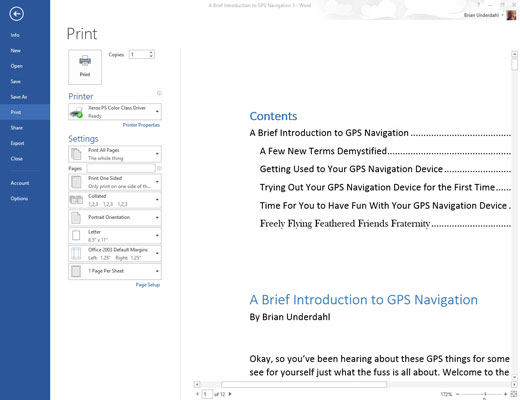Попередній перегляд документа на екрані друку.
Вам потрібно лише не забути переглянути документ перед його друком. Виконайте такі дії:
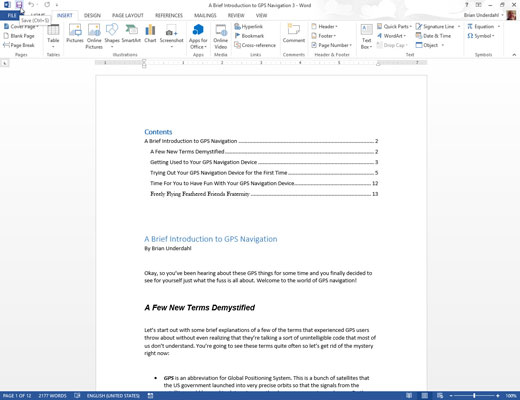
Збережіть свій документ.
Так, завжди економте. Збереження перед друком є гарною ідеєю.
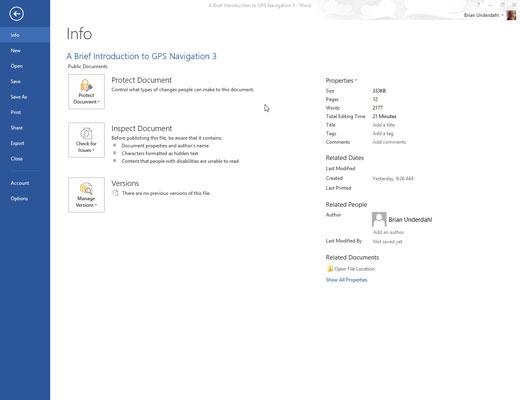
Натисніть вкладку Файл.
З'явиться екран файлу.
Натисніть вкладку Файл.
З'явиться екран файлу.
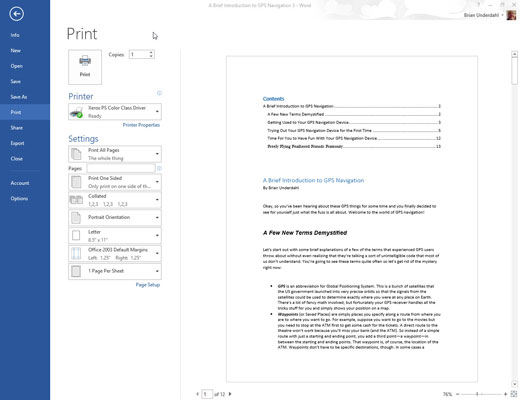
Виберіть пункт «Друк» у лівій частині екрана «Файл».
Ви бачите екран друку.
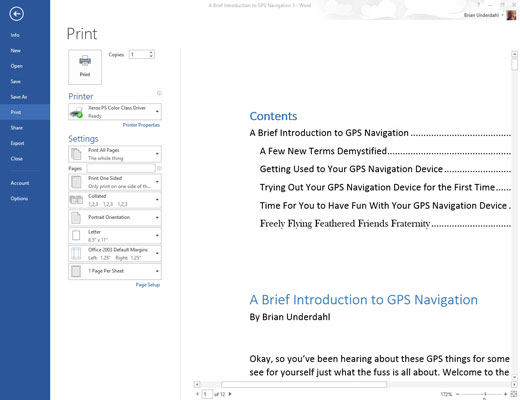
Використовуйте кнопки внизу екрана, щоб переглянути документ.
Ви можете використовувати елемент керування масштабуванням, щоб збільшити або зменшити зображення. Подивіться на поля. Якщо ви використовуєте виноски, верхні чи нижні колонтитули, подивіться, як вони розташовані. Ідея полягає в тому, щоб помітити все, що страшно не так, перш ніж друкувати.
Коли ви будете готові, ви можете роздрукувати документ. В основному ви натискаєте велику кнопку «Друк». Або коли щось потрібно відремонтувати, натисніть кнопку Назад, щоб повернутися до свого документа.
Боковий друк, розміри паперу та інші параметри, пов’язані з документом, встановлюються під час форматування сторінок документа. Це функції Word, а не ті, які ви встановлюєте під час друку.